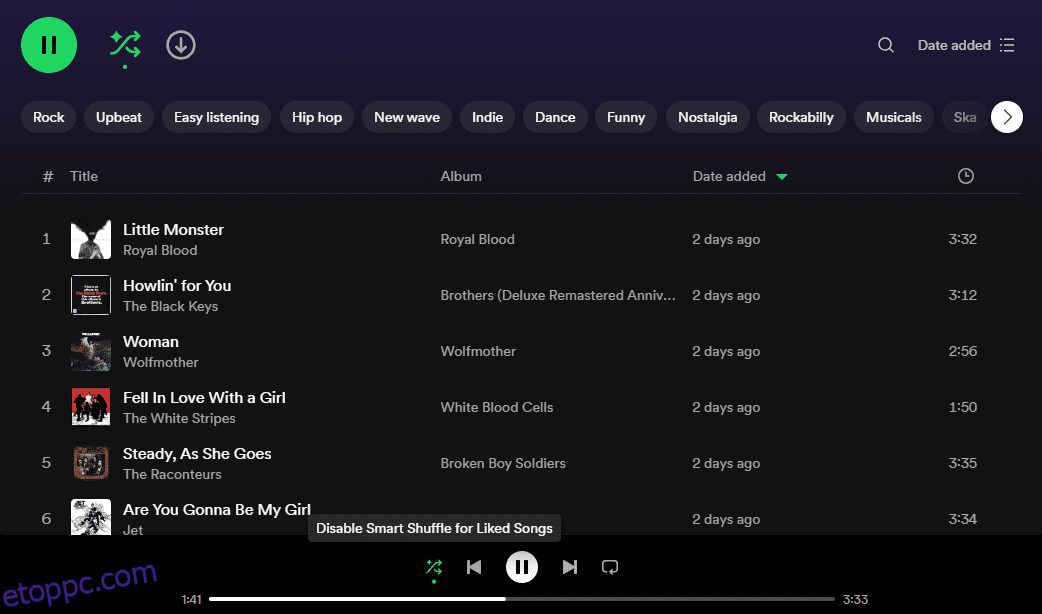Tartalomjegyzék
Kulcs elvitelek
- A Spotify sok kevéssé ismert vagy kevéssé kihasznált funkcióval büszkélkedhet, amelyeket érdemes felfedezni.
- Ezek közé tartozik a Smart Shuffle, amely extra dalokat ad a lejátszási listákhoz, és egy AI DJ, amely csökkenti a streamelést.
- Vannak olyan praktikus funkciók is, mint például a podcastok időbélyegekkel való megosztása és az elalvásidőzítők beállítása, amikor ágyban hallgat.
Megalakulása óta a Spotify számos funkciót nyert és veszített el. És bár hiányozhat néhány, amit a Spotify elhagyott, sok olyan rejtett Spotify-funkció lesz, amelyekről valószínűleg soha nem hallott, vagy amelyeket nem ismer. Ezek mind hasznos Spotify-funkciók, amelyeket használnia kell.
1. Engedélyezze a Smart Shuffle funkciót a Spotify lejátszási listákon
Mindenki tudja, hogy megkeverheti a lejátszási listákat a Spotify-on, de tudta, hogy a Smart Shuffle segítségével további dalokat is hozzáadhat? Ez a funkció lehetővé teszi a Spotify számára, hogy olyan extra dalokat játsszon le, amelyekről úgy gondolja, hogy beleférnek a lejátszási listába, így egyszerű módot kínálva új zenék felfedezésére.
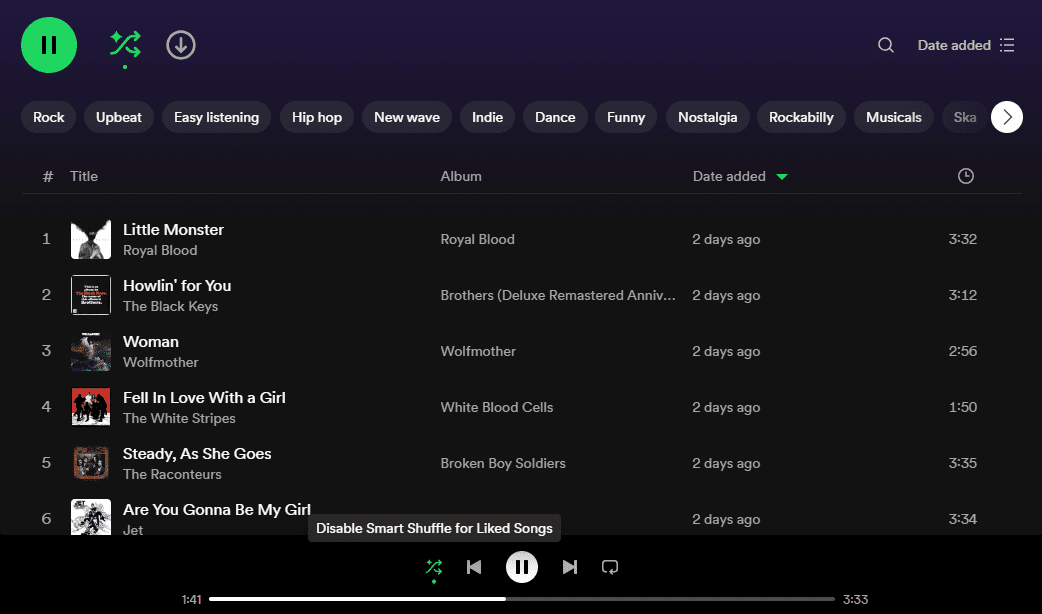
Asztali számítógépen egyszerűen kattintson a Keverés gombra, és lehetőséget kap a Smart Shuffle-re való frissítésre. Válassza ezt a lehetőséget, és a Spotify daljavaslatokat ad a sorhoz.
Mobilon egyszerűen kattintson kétszer a Keverés gombra. Az első alkalommal a normál keverést, míg a második az Intelligens keverést indítja el. Tudni fogja, hogy működött, mivel egy felugró értesítést kap, és az ikon megváltozik.
2. Használjon elalváskapcsolót a Spotify elalvásához
Ha szeretne elaludni zene vagy podcast hallgatása közben, beállíthatja, hogy a Spotify egy adott időszak után leállítsa a lejátszást. A Spotify elalváskapcsolója Androidra és iOS-re érhető el, és az időzítőt minimum öt percre, maximum egy órára állíthatod be.
Elalvásidőzítő beállítása a Spotify-on:
Ha podcastot hallgat, és az idő növekszik, megjelenik egy lehetőség, hogy megálljon a
epizód vége
.
3. Változtassa meg a lejátszási lista borítóképét
Alapértelmezés szerint a Spotify a lejátszási listákhoz hozzáadott dalokból lemezborítókat készít. A borítókat azonban könnyedén testreszabhatja olyanra, amilyenre csak szeretné. A legjobb eredmény érdekében 300×300 pixeles képet használjon.
Az egyik lejátszási listád borítóját lecserélheted asztali számítógépen vagy mobilon.
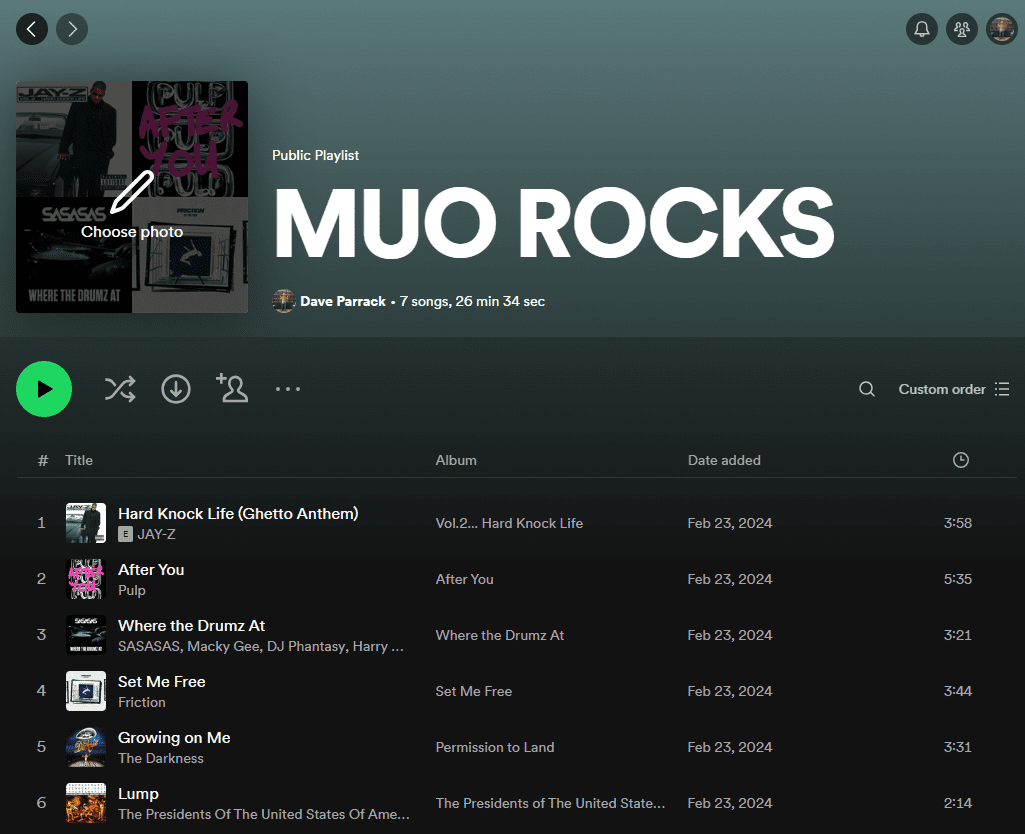
Ha módosítani szeretné a lejátszási lista képét az asztalon, válassza ki az egyik lejátszási listát, és vigye az egeret a borító fölé. Kattintson a Fotó kiválasztása lehetőségre, és állítson be új borítóképet.
A lejátszási lista képének megváltoztatásához mobileszközön válassza ki az egyik lejátszási listát, és kattintson a három függőleges pontra a menü megnyitásához. Kattintson a Lejátszási lista szerkesztése, majd a Kép módosítása elemre. Készíthet fényképet, vagy választhat egyet az eszközéről.
Csak a saját maga által létrehozott lejátszási listák borítóját módosíthatja. Nem mások által létrehozott lejátszási listák, beleértve magát a Spotify-t is.
4. Engedélyezze a Crossfade funkciót a Spotify-on a simább átmenetek érdekében
Talán emlékszik arra, hogy a hang lassan elhalkult a régebbi dalokon vagy albumokon. Ha vissza szeretne hozni némi nosztalgiát, vagy egyszerűen csak simább átmenetet szeretne a dalok között, engedélyezze a Crossfade nevű Spotify funkciót.
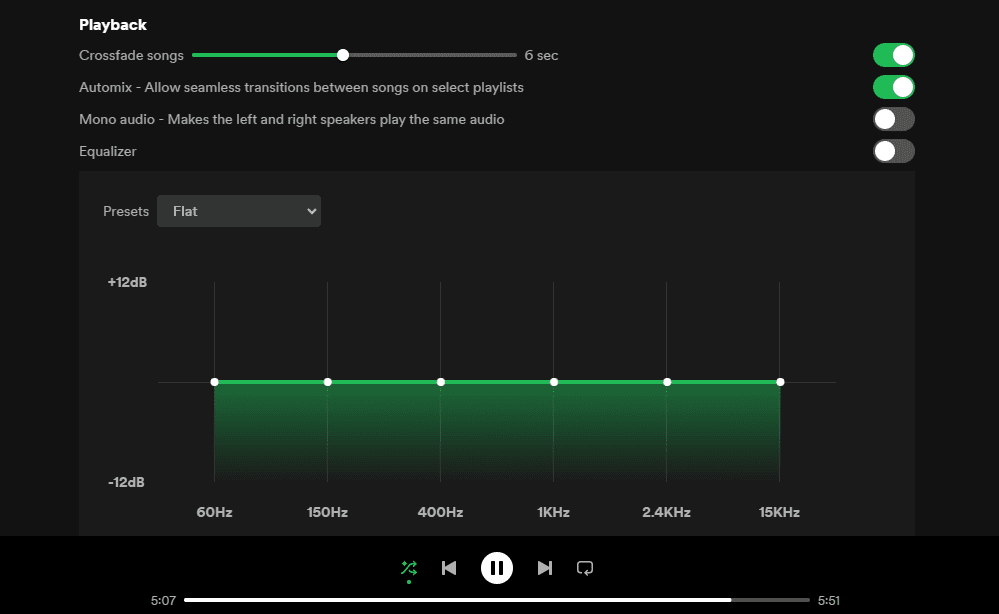
Az asztali Spotify alkalmazásban kattintson a profil ikonjára, és válassza a Beállítások lehetőséget. Ezután görgessen le a Lejátszás lehetőséghez, és kapcsolja be a Crossfade funkciót. A crossfade hatást 1 és 12 másodperc között állíthatja be. Kísérletezzen, hogy megtalálja a megfelelő szintű áthallást.
Ha mobilt használ, mindössze annyit kell tennie, hogy koppintson a Beállítások ikonra a jobb felső sarokban, válassza a Lejátszás lehetőséget, és állítsa be a Crossfade-t a kívánt értékre.
5. Használja az AI DJ-t egy új élményért
A Spotify AI DJ-je mesterséges intelligenciát visz a zenei streamelési élménybe. Sajnos még nem minden területen érhető el, de ha van hozzáférése, érdemes használni.
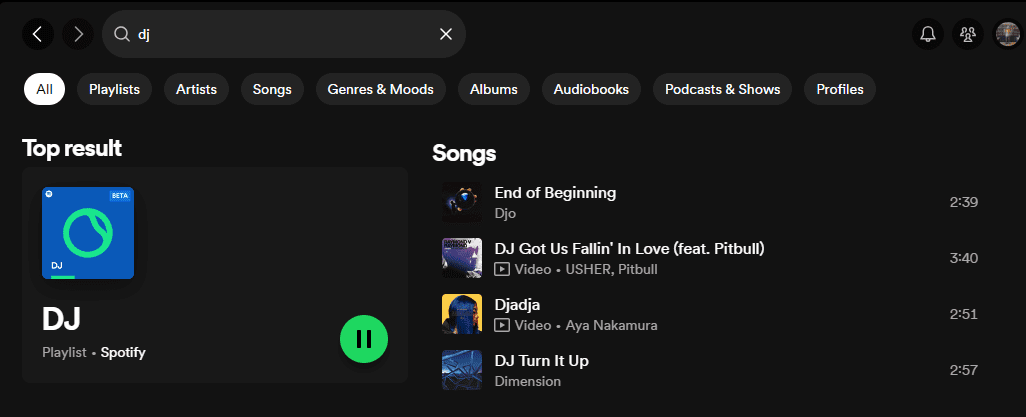
Legyen szó asztali számítógépről vagy mobilról, csak meg kell találnia a DJ lejátszási listát, és rá kell kattintania. Az AI DJ ezután bemutatkozik, és olyan zenét kezd lejátszani, amelyről úgy gondolja, hogy élvezni fogja. Ha nem látja a DJ-t a kezdőképernyőn, keressen rá a „DJ” vagy az „AI DJ” kifejezésre, hogy megjelenjen.
6. Készítsen lejátszási listát palackban a következő évre
Mostantól létrehozhat egy palackban lévő lejátszási listát, amely Spotify időkapszulaként működik. Ha most létrehoz egyet, akkor egy év múlva megnyílik.
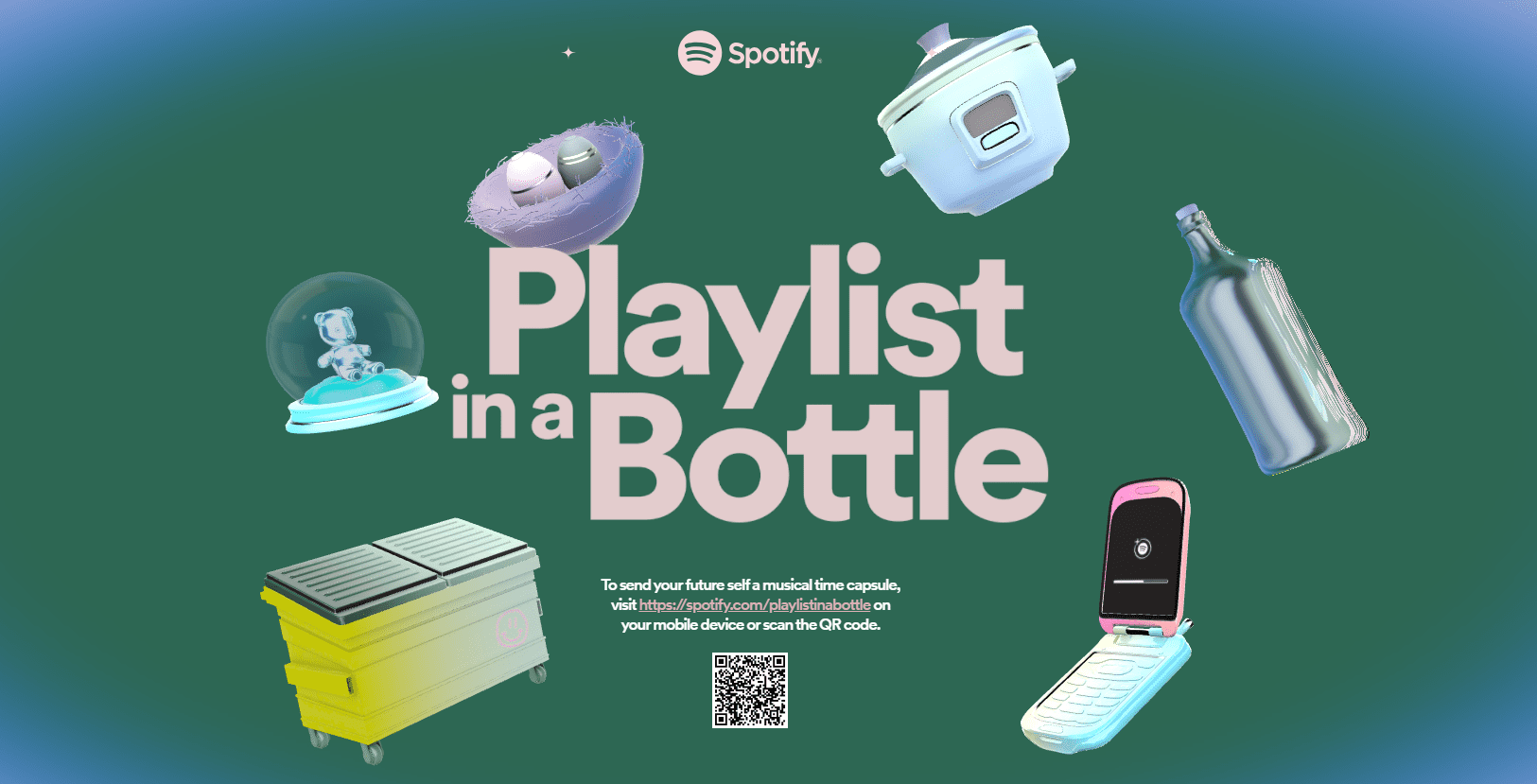
A kezdéshez lépjen a következőre: A Spotify lejátszási listája palackban mikrooldalon és kövesse az utasításokat. Ki kell választania egy tárolót a lejátszási listához, majd válaszolnia kell néhány kérdésre, hogy kiválassza, milyen dalokat helyezzen el benne. Ezután csak 12 hónapot kell várnia, mielőtt kinyitná.
7. Indítson privát munkamenetet a Spotify-on
Előfordulhatnak olyan helyzetek, amikor úgy szeretne zenét hallgatni, hogy a barátai nem látják, hogy mit hallgat. Ez az, ahol a privát munkamenet funkció rendkívül hasznos.
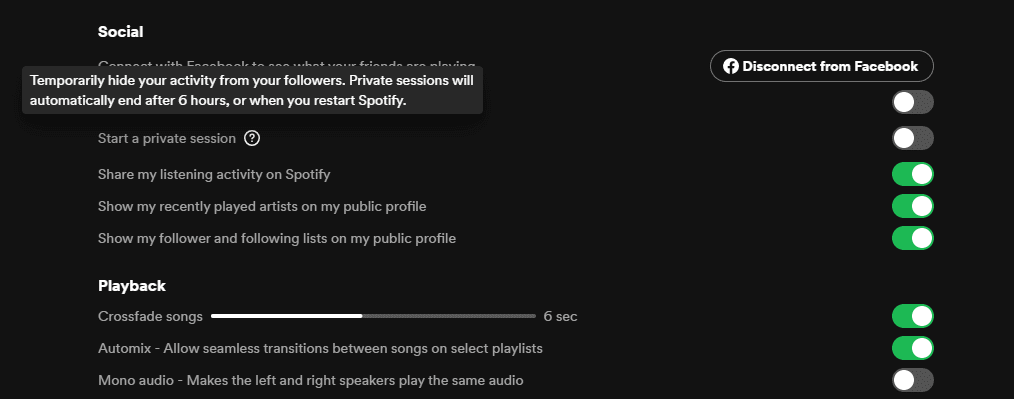
Ha Spotify-t használ a számítógépén, lépjen a Profil > Beállítások > Közösségi oldalra. Itt engedélyezze a Privát munkamenet indítása a névtelen hallgatáshoz opciót.
Mobilon kattintson a Profilképre > Beállítások és adatvédelem, majd görgessen le az Adatvédelem és közösségi oldalra. Kattintson rá, és engedélyezze a Privát munkamenet csúszkát.
8. Podcastok megosztása időbélyegekkel
Ahelyett, hogy megosztana egy kétórás podcastot, és megemlítené, melyik részt találja érdekesnek, használja a Spotify időbélyegeit. Szüntesse meg a podcastot, és koppintson a Megosztás gombra. Ezután engedélyezze a Megosztás funkciót a többi megosztási lehetőség felett, és küldje el a linket. Az Időbélyeg funkció elérhető a Spotify mobilalkalmazásban Androidra és iOS-re.
9. Hozzon létre közös lejátszási listákat barátaival
Unod, hogy egyedül készíts Spotify lejátszási listákat? Szerencsére nem kell egyedül létrehoznia őket. Ehelyett meghívhat együttműködőket egy lejátszási listára, és létrehozhat egyet másokkal. És ez egy szórakoztató funkció, függetlenül attól, hogy ugyanazt a zenei ízlést osztja, vagy a vadul különböző műfajokat kedveli.

Akár asztali számítógépen, akár mobilon, nyisson meg egy lejátszási listát (új vagy meglévő), és kattintson egy személy körvonalára, mellette pluszjellel. Ezzel létrehoz egy linket, amelyet megoszthat másokkal. És ha elfogadják a meghívást az együttműködésre, hozzáadhatnak dalokat ehhez a lejátszási listához.
10. Használja a Jam Sessions szolgáltatást csoportos hallgatáshoz
Ha egy bulin vagy más társasági összejövetelen vesz részt, ahol több embernek kell zenét választania, a Spotify Jam Session funkciója aranyat ér. Dióhéjban: lehetővé teszi több ember számára, hogy szabályozzák, milyen zenét játsszon le és milyen sorban áll. Dönthet úgy is, hogy egy link megosztásával, a telefonok bekapcsolt Bluetooth-on keresztül történő megérintésével vagy QR-kód beolvasásával indítja el a lekvárt.
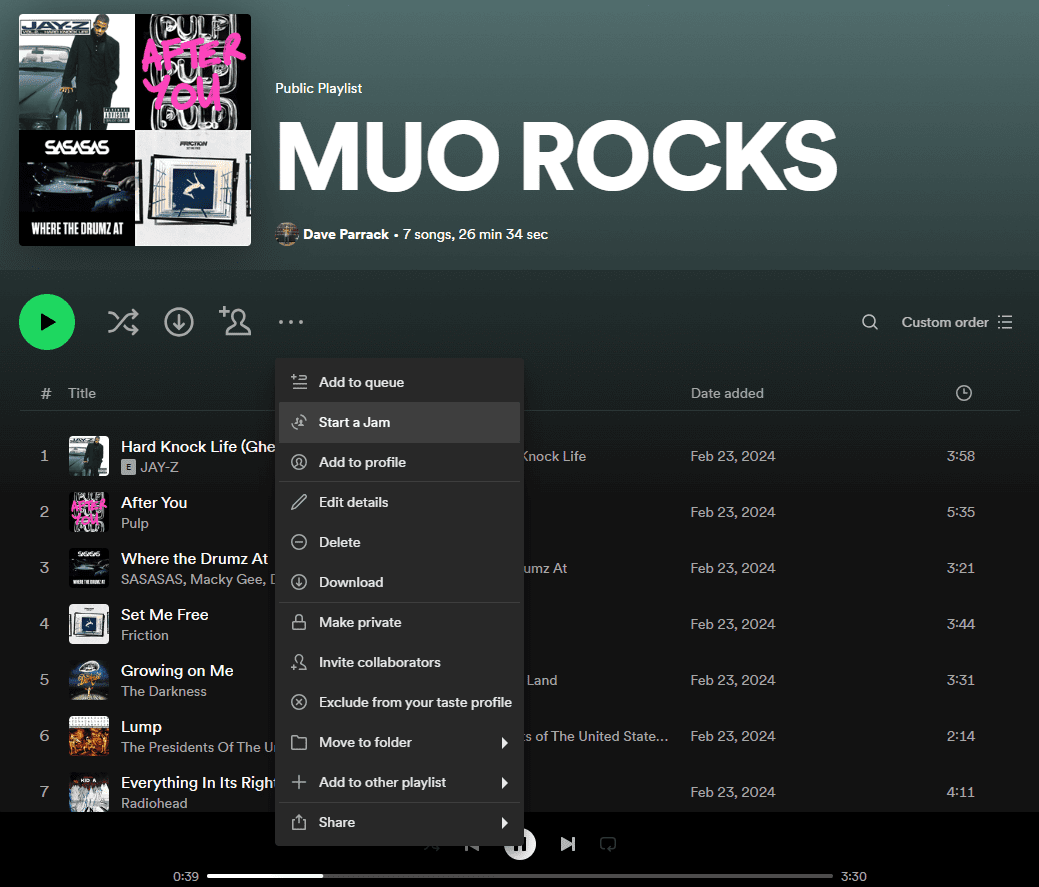
Az asztalon játsszon le egy dalt vagy nyisson meg egy lejátszási listát, majd kattintson a három vízszintes pontra. Megjelenik a Jam indítása lehetőség, és miután kiválasztotta, meghívhatja ismerőseit, hogy veled jammeljenek.
Mobilon játsszon le egy dalt vagy nyisson meg egy lejátszási listát, majd kattintson az Eszközök ikonra a Most játszott képernyő jobb alsó sarkában. Megjelenik a Jam indítása lehetőség, és miután kiválasztotta, meghívhatja ismerőseit, hogy veled jammeljenek.
Most, hogy többet tud a Spotify néhány kevésbé ismert funkciójáról, nem kell mást tennie, mint megnézni őket, és megnézni, javítják-e a hallgatási élményt. Ne feledje, hogy ezen funkciók némelyike csak a Spotify mobilalkalmazásában érhető el, az asztali alkalmazásban vagy a weblejátszóban nem.